

سماعات ايربودز برو من آبل تضيف ميزتي الصوت المكاني والتبديل التلقائي، تعرف عليهما
اكتشف وتسوق أفضل مجموعة من المنتجات التقنية وأسلوب الحياةواحصل على خصم 10% على طلبك الأول من متجر سماعة باستخدام الكوبون
واصلت آبل بهدوء تحسين سماعات ايربودز برو من خلال التحديثات البرمجية المتكررة التي عدَّلت إلغاء الضوضاء وجودة الصوت. منذ عدة أسابيع أعلنت شركة آبل عن زوج من الميزات الجديدة لسماعات AirPods Pro وهما التبديل التلقائي والصوت المكاني “spatial audio”.
نادراً ما تقدم آبل تفاصيل أو تعليقات على التغييرات التي تأتي في كل إصدار من التحديثات البرمجية لسماعاتها، ولا توجد طريقة لفرض تثبيت آخر تحديث لسماعات AirPods و AirPods Pro يدوياً، ويبدأ التحديث في الخلفية في وقتٍ ما أثناء استخدامك لها! ولكن هذا تغير الآن كما ذكرنا.
التبديل التلقائي هو الميزة الأبسط، ومن المحتمل أنها ستُحدث فرقاً أكبر في استخدامك اليومي لـ AirPods Pro و AirPods العادية أيضاً. بدون الحاجة إلى القيام بأي شيء، ستقوم السماعات بالتبديل تلقائياً بين أجهزة آيفون وآيباد وماك عندما تبدأ في استخدام أحدها.
يحدث هذا التبديل بشكل فوري، يمكنك الاستماع إلى الموسيقى على هاتفك وإيقافها مؤقتاً والإمساك بالآيباد والبدء في تشغيل مقطع فيديو، وستجد سماعات ايربودز برو تقدم لك هذا الصوت.
ميزة الصوت المكاني في سماعات ايربودز برو
ثم هناك ميزة الصوت المكاني “spatial audio” الحصرية لـ AirPods Pro. مع هذه الميزة، تحاول آبل إضافة تجربة صوت مُحيطي غامرة في سماعتي أذن. بدلاً من سماع كل شيء بصوت ستيريو كالمُعتاد، ستشعر بالفعل أنك في مُنتصف الحدث عندما تشغل مُحتوى في تطبيق يدعم الصوت المكاني.
هناك عدد غير قليل من خدمات البث تدعم هذه الميزة حتى الآن، بما في ذلك Apple TV و Disney Plus و HBO Max، ولكن لم يتم دعم نتفليكس وأمازون برايم فيديو بعد.
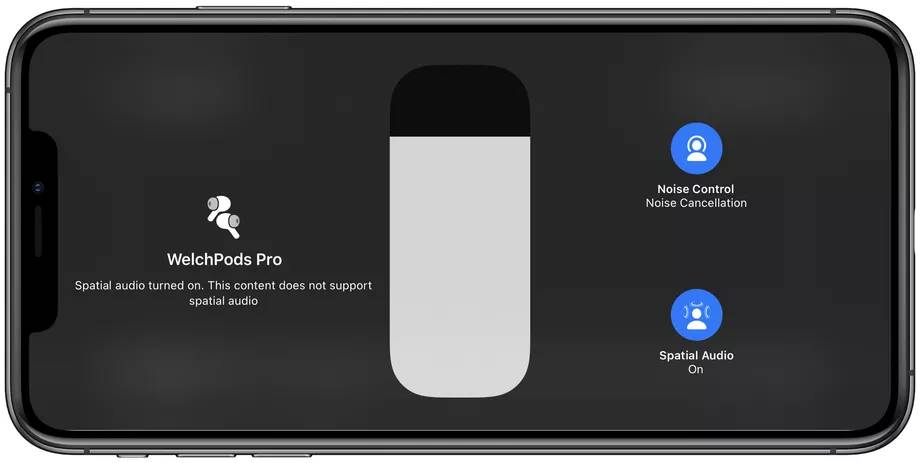
تقول ابل إنها تستخدم الخوارزميات لتحويل الصوت المُحيطي (5.1 أو 7.1 أو دولبي اتموس) إلى صوت مكاني، ثم تقوم بتطبيق فلاتر الصوت الاتجاهية وضبط الترددات المتجهة إلى كل أذن لتحقيق تأثير الانغماس في الصوت.
اقرأ أيضاً:
تحديث airpods pro يأتي بتقنية دولبي أتموس مع في iOS 14
لن تنافس سماعات الأذن تجربة مشاهدة فيلم من خلال نظام Atmos عالي المُستوى في المسرح المنزلي بالتأكيد، ولكن كما يقول الاسم، فإن الصوت المكاني يجعل كل شيء يبدو أكثر اتساعاً وانفتاحاً. من المؤكد أن التأثيرات المحيطية الاتجاهية رائعة، لكن مجال الصوت الواسع يؤتي ثماره كذلك بشكل كبير مع وضوح الحوار وأصوات الأشخاص الطبيعيين.
يبرز الكلام وسط المؤثرات والموسيقى دون أي مشاكل، وهو ما لا يمكنك قوله دائماً عن صوت الاستريو، وحتى لو لم تكن النتيجة النهائية قوية للغاية، فإن الصوت المكاني يجعل مُشاهدة الأفلام باستخدام AirPods Pro أفضل بكثير وثلاثي الأبعاد بشكل واضح.
الجانب الأكثر إثارة للإعجاب في الصوت المكاني هو كيف يحافظ على الصوت ثابتاً في مكانه ويخدعك للاعتقاد بأن الصوت يأتي بالفعل من جهاز iPhone أو iPad وأنت تنظر إلى شاشة تلفزيون. عندما تدير رأسك يساراً أو يميناً، تظل قناة الصوت الأساسية ثابتة أمامك.
تقوم شركة ابل بذلك من خلال مُقارنة بيانات الحركة من المُستشعرات في جهازك مع الجيروسكوب ومقياس التسارع داخل سماعات ايربودز برو المميزة. هذه هي الطريقة التي تكتشف بها ما إذا كنت تحرك رأسك أو إذا رفعت جهاز iPad أو خفضته. ستستمر في سماع بعض المزيج المحيط بكل أذن عند الدوران من جانب إلى آخر.
ماذا تحتاج لتشغيل ميزة spatial audio
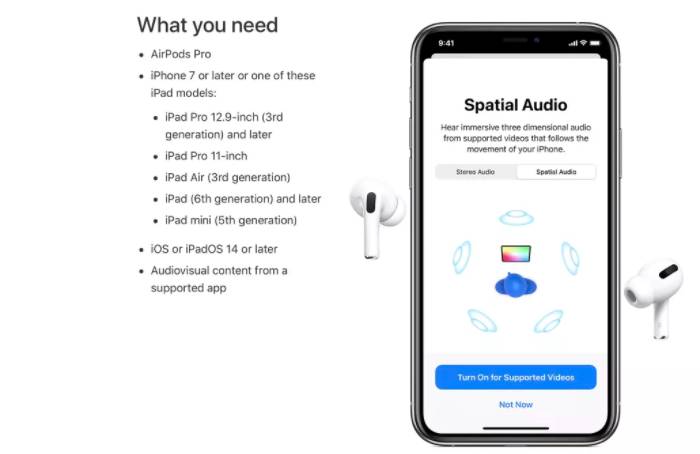
تتطلب هذه الميزة وجود AirPods Pro تحديداً، فهي لا تعمل مع AirPods القياسية أو أي سماعات رأس من Beats، على الرغم من أنها قد تعمل مع الإصدارات المستقبلية.
تعمل ميزة Spatial Audio مع iPhone 7 والإصدارات الأحدث. بالنسبة إلى الآيباد، ستحتاج على الأقل إلى iPad Pro 12.9 بوصة (الجيل الثالث)، أو iPad Pro 11 بوصة، أو iPad Air (الجيل الثالث)، أو iPad (الجيل السادس)، أو iPad Mini (الجيل الخامس)، أو أحدث. جهاز.
يجب عليك تحديث نظام التشغيل إلى iOS 14 أو iPadOS 14 على الأقل. أخيراً، ستحتاج أيضاً إلى مُحتوى سمعي بصري من تطبيق مدعوم، حيث أن هذه الميزة لا تعمل في جميع التطبيقات ومع جميع مقاطع الفيديو. يجب أن يحتوي المحتوى الذي تشاهده على صوت مُحيطي 5.1 على الأقل حتى يعمل، ومع صوت الاستيريو الاعتيادي؛ لن تلاحظ أي فرق.
كيفية تشغيل الصوت المكاني على سماعات ايربودز برو
- أخرج AirPods Pro من علبتها وضعها في أذنيك.
- على جهاز iPhone أو iPad، توجه إلى الإعدادات> البلوتوث. اضغط على زر “i” على يمين جهاز AirPods.
- قم بالتمرير لأسفل في هذه الصفحة وابحث عن خيار “Spatial Audio” -إذا لم تره، فقد تحتاج إلى تحديث AirPods.
- لتمكين خيار “الصوت المكاني، سيكون المفتاح إلى اليمين باللون الأخضر، وإذا لم يكن كذلك، فانقر على المفتاح لتشغيله.
- لاختبار Spatial Audio، انقر على خيار “See & Hear How It Works”.
- انقر على خياري “Stereo Audio” و “Spatial Audio” هنا لمُقارنة كيف يبدو كل منهما. إذا كنت تريد استخدام الصوت المكاني، فانقر على “Turn On for Supported Videos”. إذا نقرت على “Now now”، فسيتم تعطيل الصوت المكاني.



